Microsoft Teams je rušné místo a pravděpodobně dříve než později skončíte se spoustou nepořádku ze soukromých a skupinových chatů. Takže, co s tím můžete dělat?
V závislosti na vašem účtu Microsoft Teams můžete odstranit konverzace ze svého počítače, mobilu nebo webové aplikace Teams, abyste v seznamu chatů získali pořádek. Můžete také skrýt chaty a odstranit nebo upravit jednotlivé zprávy bez ohledu na typ účtu.
Obsah
Co se stane, když smažete chat nebo zprávu z Microsoft Teams
Pokud máte osobní účet nebo účet pro malou firmu v Microsoft Teams, můžete smazat jeden na jednoho chaty a skupinové konverzace z desktopových, mobilních a webových aplikací Teams. Aplikace synchronizuje vaše akce, takže tento proces nemusíte opakovat na všech svých zařízeních.
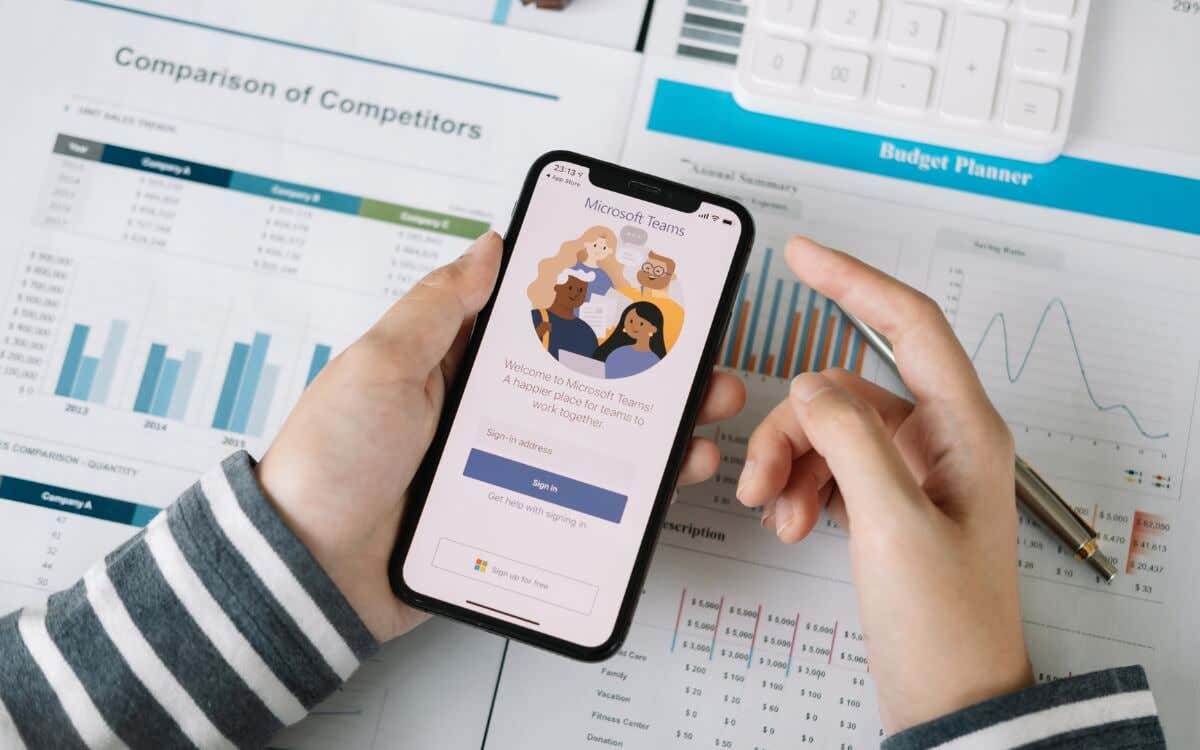
Smazáním chatu se však neodstraní vlákno konverzace pro druhou osobu nebo skupinu – budou i nadále vidět celou historii chatu. Budou také vědět, že jste chat opustili, ale ne, že jste jej smazali. Kromě toho Teams znovu odhalí kompletní konverzaci, pokud vás účastník znovu přidá do stejného individuálního nebo skupinového chatu.
Pokud máte podnikový účet Teams – pracovní nebo školní, nemůžete chaty smazat. Máte však možnost je skrýt. Je to rychlá a snadná alternativa, která vám pomůže uklidit chaotický seznam chatů.
Navíc můžete smazat jednotlivé chatové zprávy, ale pouze pokud jsou vaše vlastní. To je možné na jakémkoli typu účtu Microsoft Teams.
Na rozdíl od smazání chatu se zpráva v koši nezobrazí ostatním účastníkům chatu. Místo toho se jim místo původní zprávy zobrazí oznámení „Tato zpráva byla smazána“. Jakékoli odpovědi na zprávu zůstanou, ale své vlastní odpovědi můžete smazat.
Je to užitečná akce, pokud si to po odeslání zprávy rozmyslíte nebo chcete z OneDrivu odstranit odkaz na soubor, na který jste odkazovali. Pokud se vám smazání zprávy zdá příliš extrémní, můžete ji místo toho upravit.
Jak odstranit chat v Microsoft Teams pro počítač
Chcete-li odstranit individuální nebo skupinový chat v aplikaci Microsoft Teams pro Windows a macOS, musíte:
Vyberte kartu Chat v levém podokně v aplikaci Teams. Poté přesuňte kurzor na chat na postranním panelu a vyberte Další možnosti (ikona se třemi tečkami). 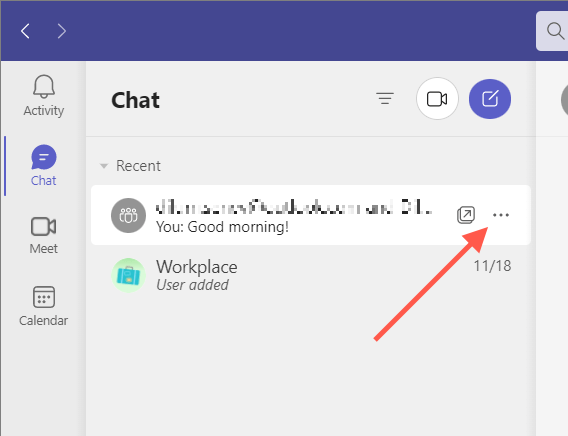 V rozbalovací nabídce, která se zobrazí, vyberte Odstranit chat.
V rozbalovací nabídce, která se zobrazí, vyberte Odstranit chat. 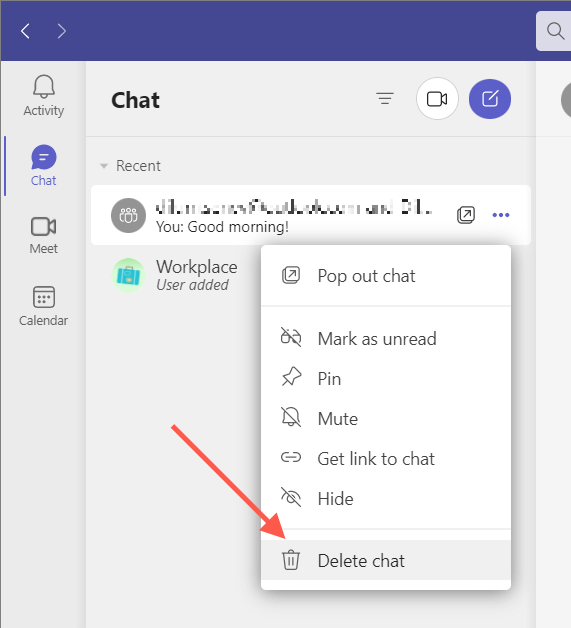 Vyberte Ano, odstranit pro potvrzení, že chcete chat smazat.
Vyberte Ano, odstranit pro potvrzení, že chcete chat smazat. 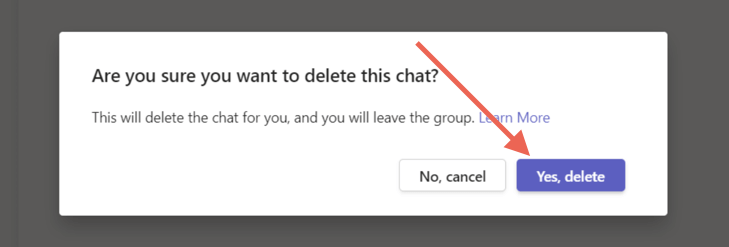
Jak odstranit chat Microsoft Teams v mobilní aplikaci
Pokud používáte aplikaci Microsoft Teams na zařízení Android nebo iOS, musíte:
Přepnout na kartu Chat ve spodní části obrazovky. Na Androidu dlouze stiskněte chat, který chcete smazat. Pokud jste uživatelem iPhonu, potáhněte konverzaci doleva a klepněte na Více (ikona se třemi tečkami). Klepněte na možnost Smazat a poté znovu na Smazat pro potvrzení. 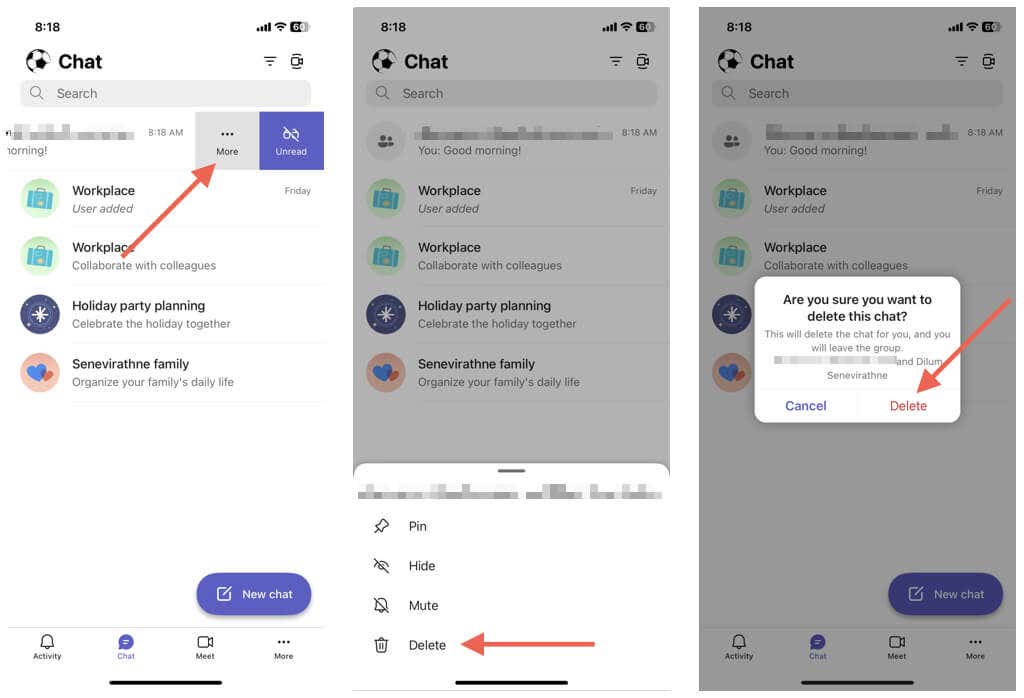
Jak odstranit chat v Teams pro Web
Odstranění individuální nebo skupinové konverzace ve webové aplikaci Microsoft Teams je podobné jako na ploše.
Vyvolejte seznam chatu Teams a vyberte Další možnosti (ikona se třemi tečkami) vedle konverzace, kterou chcete odstranit. 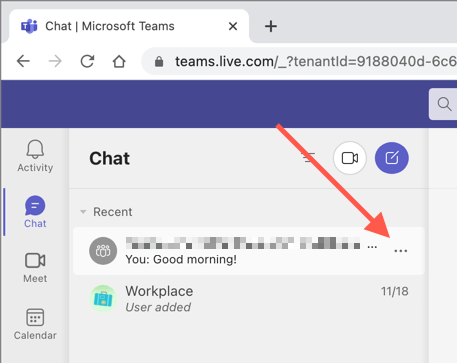 Vyberte Odstranit chat.
Vyberte Odstranit chat. 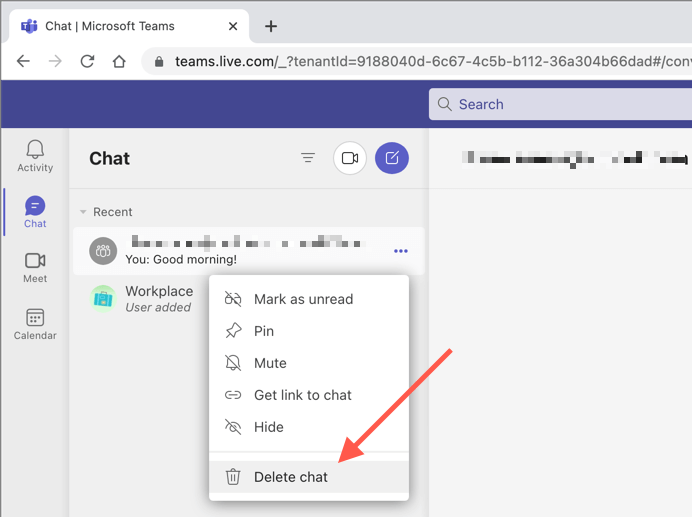 Vyberte Ano, smazat pro potvrzení.
Vyberte Ano, smazat pro potvrzení. 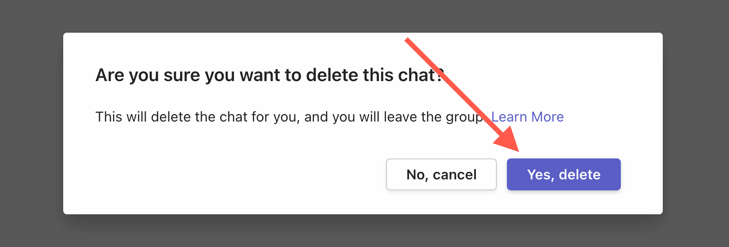
Jak skrýt chat Microsoft Teams
Nemůžete chat odstranit nebo chcete omezit nepořádek bez ztráty celé historie konverzace? Stačí skrýt vlákno konverzace. Funguje to na všech typech účtů – osobním, malém a podnikovém.
Skrýt chat Microsoft Teams na počítači a webu
Chcete-li skrýt chat v desktopové nebo webové aplikaci Teams, musíte:
Otevřete kartu Chat a vyberte chat chcete smazat. Vyberte Další možnosti (ikona se třemi tečkami) vedle chatu. Vyberte Skrýt. 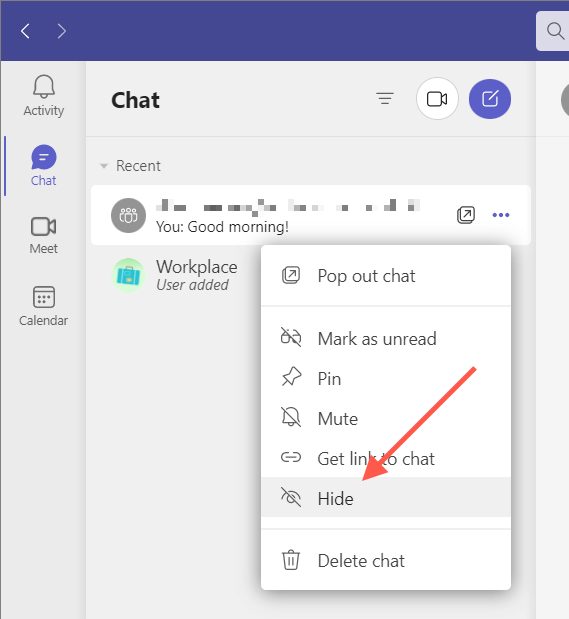
Skrytí chatu Microsoft Teams na mobilu
V aplikaci Microsoft Teams pro mobily:
Otevřete kartu Chat a vyberte chat, který chcete smazat. Na Androidu dlouze stiskněte chat, který chcete smazat. Pokud používáte iPhone, přejeďte chatem doleva a klepněte na Více (ikona se třemi tečkami). Klepněte na Skrýt. 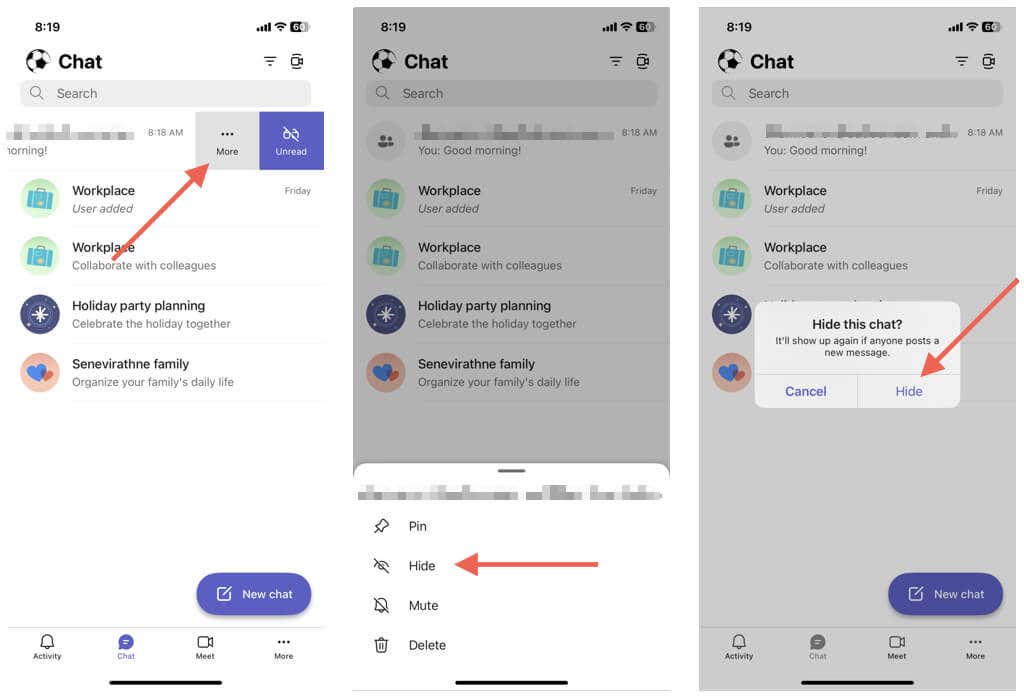
Pokud chcete odkrýt chat, stačí znovu zahájit nový chat s druhou osobou nebo skupinou a měli byste vidět celou historii. Teams také zobrazí skryté chaty, pokud účastník odešle novou zprávu.
Jak odstranit jednotlivé zprávy v Microsoft Teams
Microsoft Teams umožňuje smazat jednotlivé zprávy, které jste odeslali v individuálních a skupinových chatech, včetně zpráv z kanálů Teams.
Odstranit zprávy Teams na ploše a na webu
Chcete-li odstranit zprávu v aplikaci Teams pro počítače a web, musíte:
Otevřete chat. Umístěte kurzor na zprávu a vyberte Další možnosti (tři tečky). 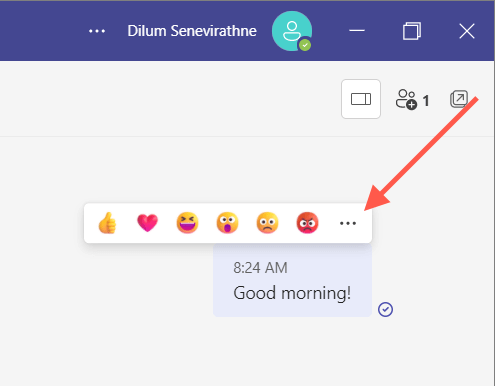 Vyberte Odstranit.
Vyberte Odstranit. 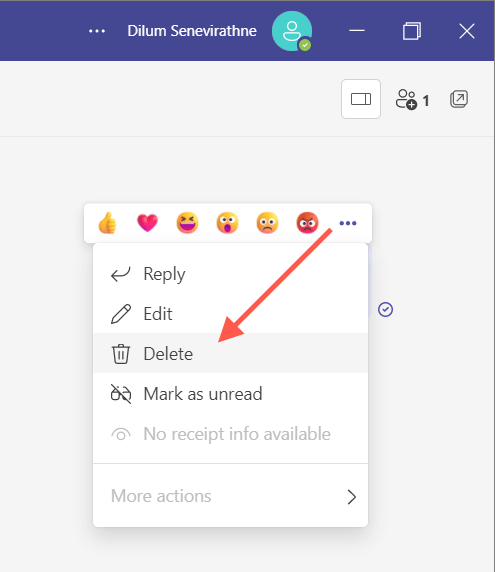
Odstranit zprávy Teams na mobilu
Chcete-li odstranit zprávu v aplikaci Teams pro mobil, musíte:
Otevřete chat. Dlouze stiskněte chatovou zprávu, kterou chcete smazat. Klepněte na Smazat zprávu. 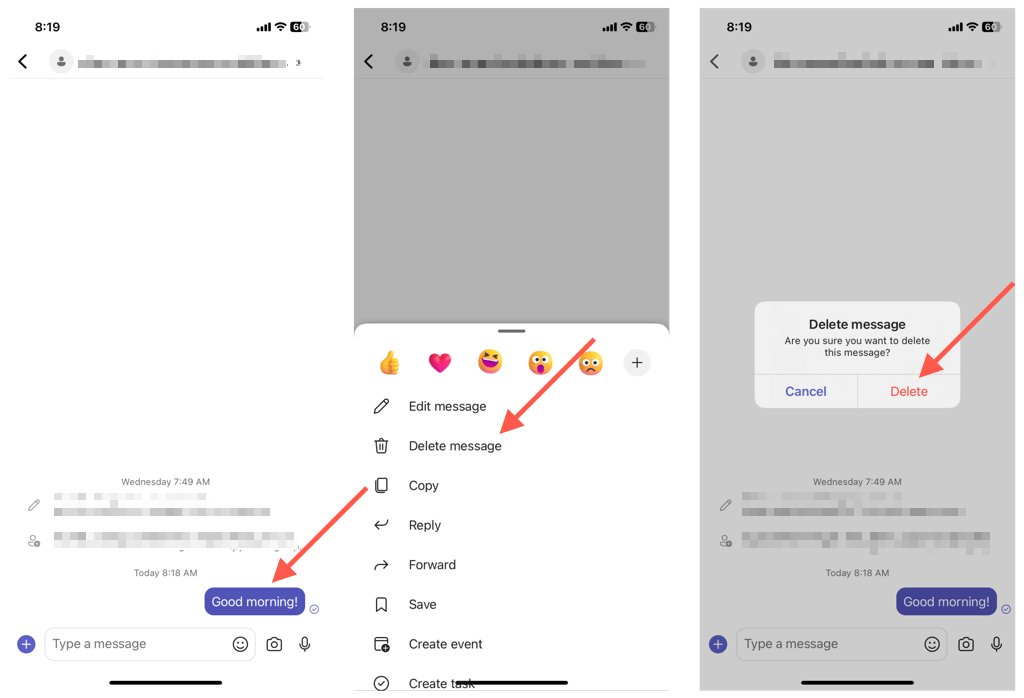
Poznámka: Pokud si to rozmyslíte, klepnutím nebo výběrem možnosti Zpět zprávu znovu zviditelníte.
Jak upravit zprávy v Microsoft Teams
Microsoft Teams vám umožní upravovat odeslané zprávy. To je užitečné při opravě překlepů nebo úpravě zprávy, aniž byste ji úplně smazali a zveřejnili od začátku. Bude zde štítek „Upraveno“, který upozorní ostatní, že jste zprávu upravili.
Upravit zprávy Teams na ploše a na webu
Chcete-li upravit zprávu v Microsoft Teams, musíte:
Umístěte kurzor na zprávu a klepněte na Další možnosti (tři tečky) a zvolte Upravit. 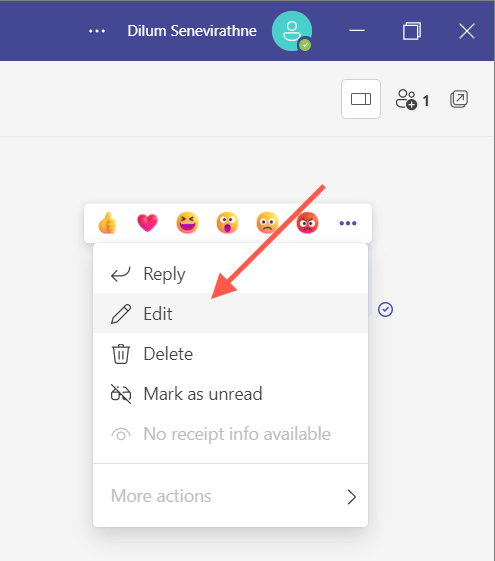 Upravte zprávu v textovém poli. Vyberte ikonu zaškrtnutí.
Upravte zprávu v textovém poli. Vyberte ikonu zaškrtnutí. 
Upravit zprávy Teams na mobilu
Dlouze stiskněte zprávu, kterou chcete upravit, a klepněte na Upravit zprávu. Proveďte změny ve zprávě. Klepněte na Hotovo. 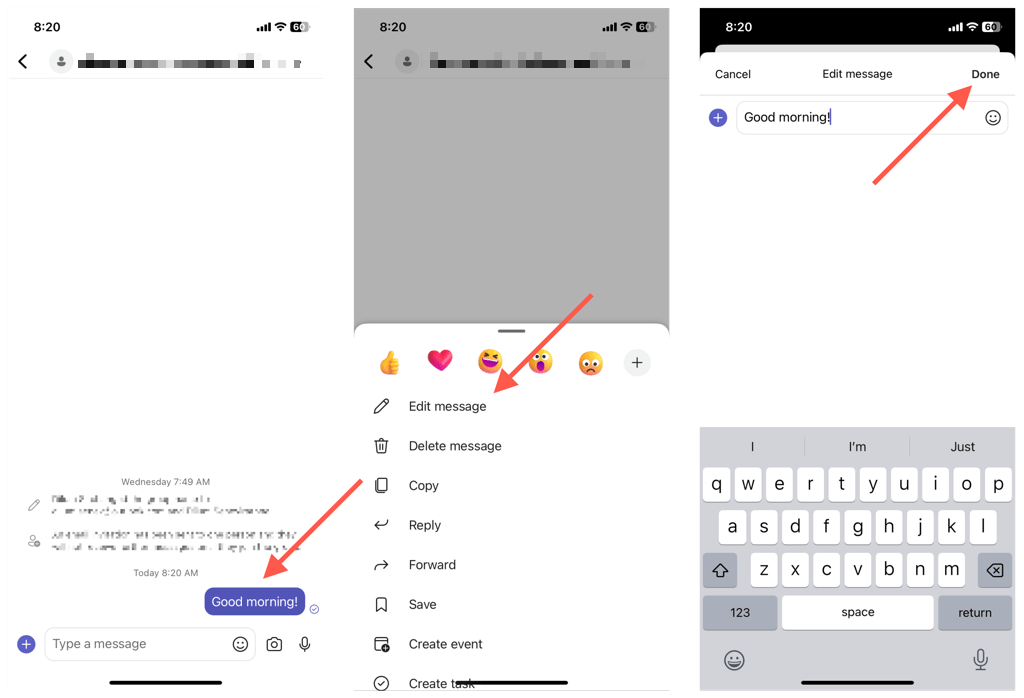
Poznámka: U každé zprávy, kterou upravíte, se zobrazí štítek „Upraveno“, který upozorní ostatní uživatele Teams, že jste upravili původní příspěvek.
Odstranit, skrýt a upravit chaty v Teams
V Microsoft Teams není vždy možné chaty smazat, ale můžete skrýt chaty nebo odstranit zprávy na jakémkoli typu účtu. Mějte na paměti omezení a nevýhody každé akce a měli byste být v pořádku. Nezapomeňte se také podívat na další způsoby, jak si usnadnit život v Teams.
